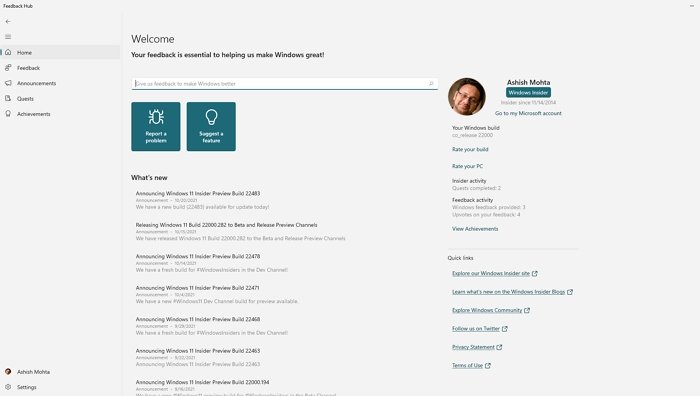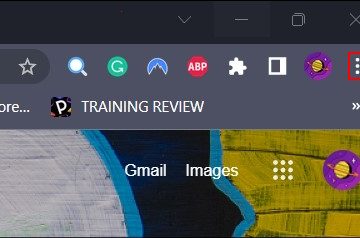Tulad ng anumang iba pang OS, ang Windows 11 ay may mga hanay ng mga problema, ngunit mayroon din itong mahusay na komunidad at built-in na feature na tumutulong na iulat ang mga problemang iyon. Bagama’t dapat mong palaging makipag-ugnayan sa mga eksperto hangga’t maaari, magandang ideya din na mag-ulat para sa anumang bagay na iyong kinakaharap. Ibabahagi ng gabay na ito kung paano magpadala ng feedback o mga reklamo tungkol sa Windows 11 sa Microsoft team.
Ano ang Feedback HUB sa Windows 11?
Ang Feedback HUB ay isang application sa Windows na nagpapahintulot sa mga user na ipadala ang kanilang karanasan. Mabilis mo itong mailunsad sa pamamagitan ng pagpindot sa WIN key + F ngunit huwag magulat, dahil ang paggamit ng keyboard ay hihilingin sa iyo na mag-input ng feedback. Gayundin, mag-attach ng screenshot ng screen.
Sabi nga, kapag inilunsad mo ito mula sa Start menu, makakakuha ka ng dashboard na gumagabay kung paano ito gamitin. Maaari mong hanapin ang iyong problema, matutunan kung paano ito gamitin, i-browse ang kategorya, at magmungkahi ng problema. Kaya, ito ay gumaganap bilang isang sentral na imbakan para sa lahat ng mga problema at rekomendasyon na makakatulong sa Microsoft na mapabuti ang karanasan ng user.
Nag-aalok ang Feedback HUB ng apat na malawak na seksyon. Kasama dito ang Feedback, Mga Anunsyo, Mga Quest, at Mga Achievement. Habang ang huling dalawa ay ginawa upang matulungan ang mga user na malaman ang higit pang mga feature at magbigay ng mga puntos, ang dating dalawa ay nakakatulong.
Magpadala ng feedback sa Microsoft tungkol sa Windows 11
Habang maaari mong ipadala ang feedback anumang oras , kung pinindot mo ang Win + F sa sandaling makuha mo ang isyu, maaari ding kumuha ng screenshot ang Feedback HUB. Gayunpaman, bago ka magsumite, ang paghahanap para sa umiiral na ulat ay isang mas magandang ideya.
Alamin kung ang iyong problema ay naiulat na, at i-upvote
May magandang pagkakataon na mayroon nang iniulat tungkol sa isyung kinakaharap mo, na maaaring makatipid ng maraming oras. Magkaroon ng kamalayan na ito ay isasama sa una o pinakakilalang ulat kahit na iulat mo itong muli.
Kapag nasa Feedback HUB, mag-click sa Search bar, at i-type ang problema mo nakaharap.Sa resulta, hanapin ang mga tumutugmang resulta. Ang susunod na hakbang ay paliitin sa pamamagitan ng paggamit ng mga filter at kategorya.Kung may napansin kang problema na malapit o eksakto, maaari mo itong i-upvote.Kung nakakita ka ng malapit na tugma ngunit hindi pareho, mag-click sa Magbigay ng katulad na link ng feedback at lumikha ng bago.
Paano Magdagdag ng Bagong Feedback
Kung sigurado kang hindi naiulat ang iyong problema, maaari kang magsumite ng bagong Feedback. Sundin ang mga hakbang sa ibaba:
Mag-click sa button na Magbigay ng bagong feedbackMagbubukas ito ng bagong form kung saan maaari mong punan ang mga detalye tungkol sa problema. ito. Kapag tapos na, i-click ang button na Susunod at pagkatapos ay pumili ng isang kategorya. Piliin muna ang Problema, pagkatapos ay ang Apps, at piliin ang app kung saan mayroon kang isyu. Pagkatapos ay i-click muli ang pindutang Susunod. Ipapakita nito ang katugmang feedback. Kung walang tugma, mag-click sa pindutang Susunod. Ang susunod na itatanong sa iyo ng hub ng feedback ay isang Screenshot o naka-attach na file para sa sanggunian o Muling Nilikha ang Problema. Habang ang mga screenshot at pag-attach ng isang file ay napakasimple, ang muling paggawa ng isang problema ay pupunta sa Hihilingin nito sa iyo na gawing muli ang mga hakbang at itala ang buong kaganapan. Kapag kumpleto na, isumite ang feedback.
Sapat na dapat ang mga ito upang matulungan kang malaman na magpadala ng feedback tungkol sa Windows at ang iyong karanasan sa Microsoft.
Basahin ang susunod: Paano mag-ulat ng bug, isyu o kahinaan sa Microsoft.
Paano magpadala ng feedback para sa Microsoft Office?
Nag-aalok din ang Microsoft office program ng mga built-in na hakbang upang magsumite ng feedback. Magagamit ito sa opsyong Feedback na available sa ilalim ng menu ng File. Basahin ang aming madaling gabay sa kung paano magbigay ng feedback tungkol sa mga programa ng Microsoft Office.
Paano magpadala ng Windows 11 Activation Error Reports
Kung mayroon kang tunay na kopya ng Windows, ngunit nakakatanggap ka pa rin mga error sa pag-activate, pagkatapos ay maaari mong ipadala ang ulat sa Microsoft tungkol dito. Tiyaking napatakbo mo ang Windows Activation Troubleshooter nang isang beses bago ipadala ang ulat.
Buksan ang Windows Terminal at isagawa ang sumusunod na command
Licensingdiag.exe-report %userprofile%\desktop\report. txt-log %userprofile%\desktop\repfiles.cab
Maaari kang kumonekta sa Microsoft Support at isumite ang file na ito sa kanilang suporta sa chat.
Paano i-enable ang Advanced Diagnostics?
Ang Feedback HUB ay may built-in na setting na nagbibigay-daan sa iyong i-configure at kolektahin ang diagnostic na impormasyon sa iyong device.
Buksan ang Feedback HUB, at mag-click sa icon ng mga setting. Hanapin ang seksyong Diagnostics, at suriin ang sumusunod na opsyonMag-save ng lokal na kopya ng diagnostics na ginawa kapag nagbibigay ng Feedback. Upang paganahin ang pahina ng Advanced Diagnostics, lagyan ng check ang kahon.
Pinapayagan ng Advanced Diagnostics ang pag-record ang problema. Maaari mong piliin ang kaugnay na opsyon at pagkatapos ay mag-click sa link na Simulan ang Pagre-record upang masubaybayan muli ang problema. Kapag tapos na, maaari mo itong isumite bilang feedback.
Sana ay madaling sundin ang post, at alam mo kung paano magpadala ng feedback, maghanap ng mga katulad na iniulat na problema, at magrekomenda ng feature tungkol sa Windows 11.